Низкая стоимость, разблокированный множитель и другие преимущества перед конкурентами делают процессоры Ryzen привлекательными для покупателей. У процессоров AMD имеются отличные возможности для повышения производительности. Изменение частоты можно осуществить путём настройки параметров BIOS, а также с помощью официальных приложений под Windows от компании AMD. Оба способа имеют свои преимущества.
В этой статье мы поговорим о том, как пользоваться Ryzen Controller. Это программа для тонкой настройки параметров мобильных процессоров Ryzen на ноутбуках. Перед её использованием важно ознакомиться с допустимыми критическими значениями настраиваемых параметров. Неверные настройки могут привести к выходу из строя процессора.
Внимание! Допустимая максимальная температура для мобильных процессоров Ryzen: 95-105° C (в зависимости от модели). Следует помнить: гарантия производителя не распространяется на повреждения, вызванные изменением базовой частоты работы и последующим перегревом! В процессе выполнения разгона важно постоянно следить за температурным режимом!
Содержание статьи:
Установка Ryzen Controller
Дистрибутив приложения можно бесплатно скачать по адресу: https://gitlab.com/ryzen-controller-team/ryzen-controller. Скачайте и запустите ryzen controller installer. После запуска нажмите кнопку Установить и подождите, пока завершится копирование новых файлов.
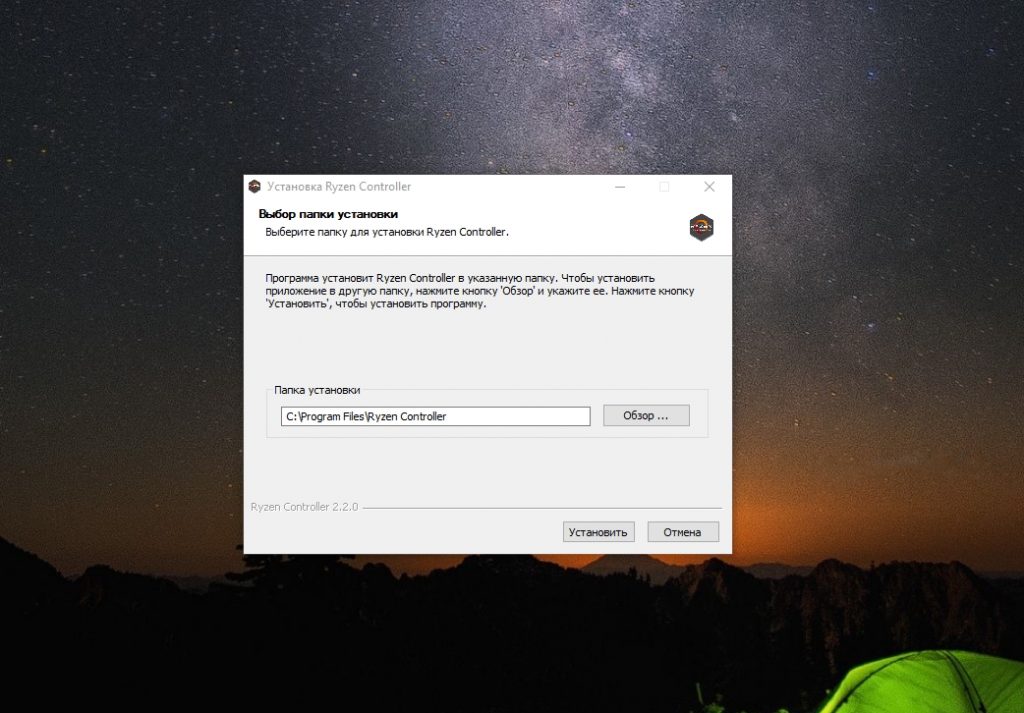
Если вы желаете начать работу сразу после инсталляции – поставьте галочку напротив Запустить Ryzen Controller.
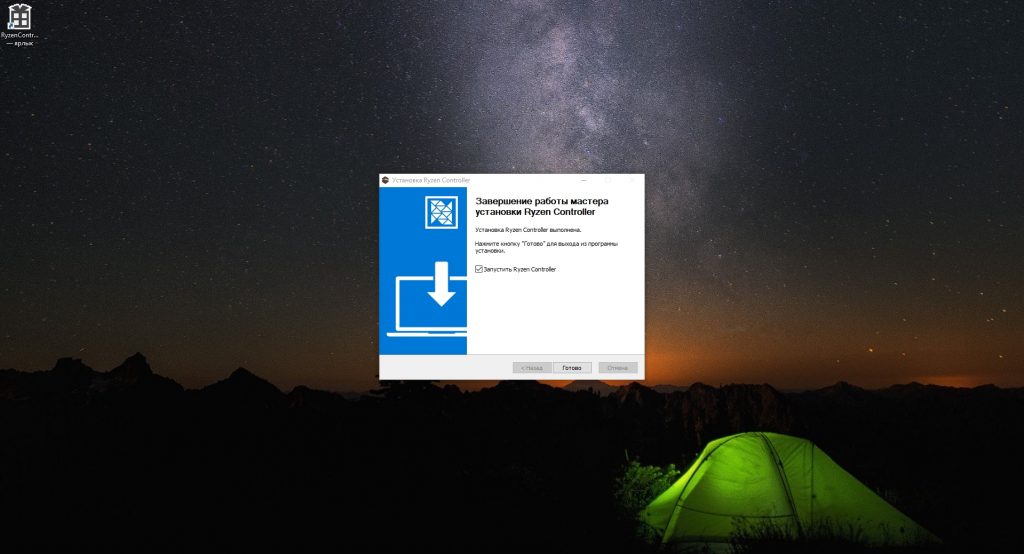
Или вы можете найти ярлык запуска программы в меню пуск после завершения установки программы. Далее разберемся как выполняется настройка Ryzen Controller.
Интерфейс программы
Важное преимущество этого приложения перед аналогами — простота настройки параметров. У программы дружественный интерфейс, имеются пояснения.
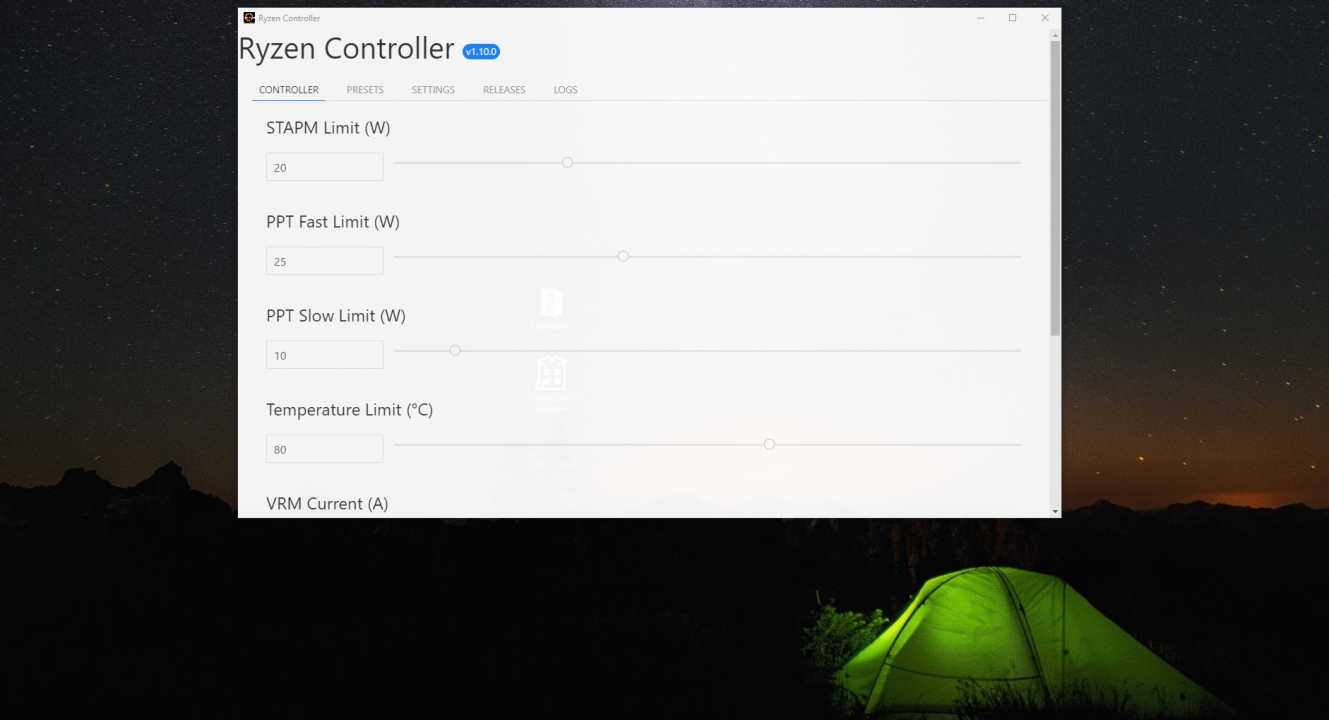
Окно программы содержит следующие вкладки:
- Вкладка Controller содержит элементы управления настройками. В окне можно посмотреть текущие значения параметров, а также при помощи ползунков установить их. Ознакомиться с подробностями настройки можно в подсказке – она отображается при наведении мыши на ползунок.
- Вкладка Presets содержит список профилей с заданными настройками.
- Вкладка Settings управляет настройками приложения.
- Вкладка Releases — страница загрузки новых версий. Присутствует подробная информация о настройках и последних внесённых изменениях.
- Вкладка Logs — журнал событий. Если что-то пошло не так, вы можете ознакомиться с журналом.
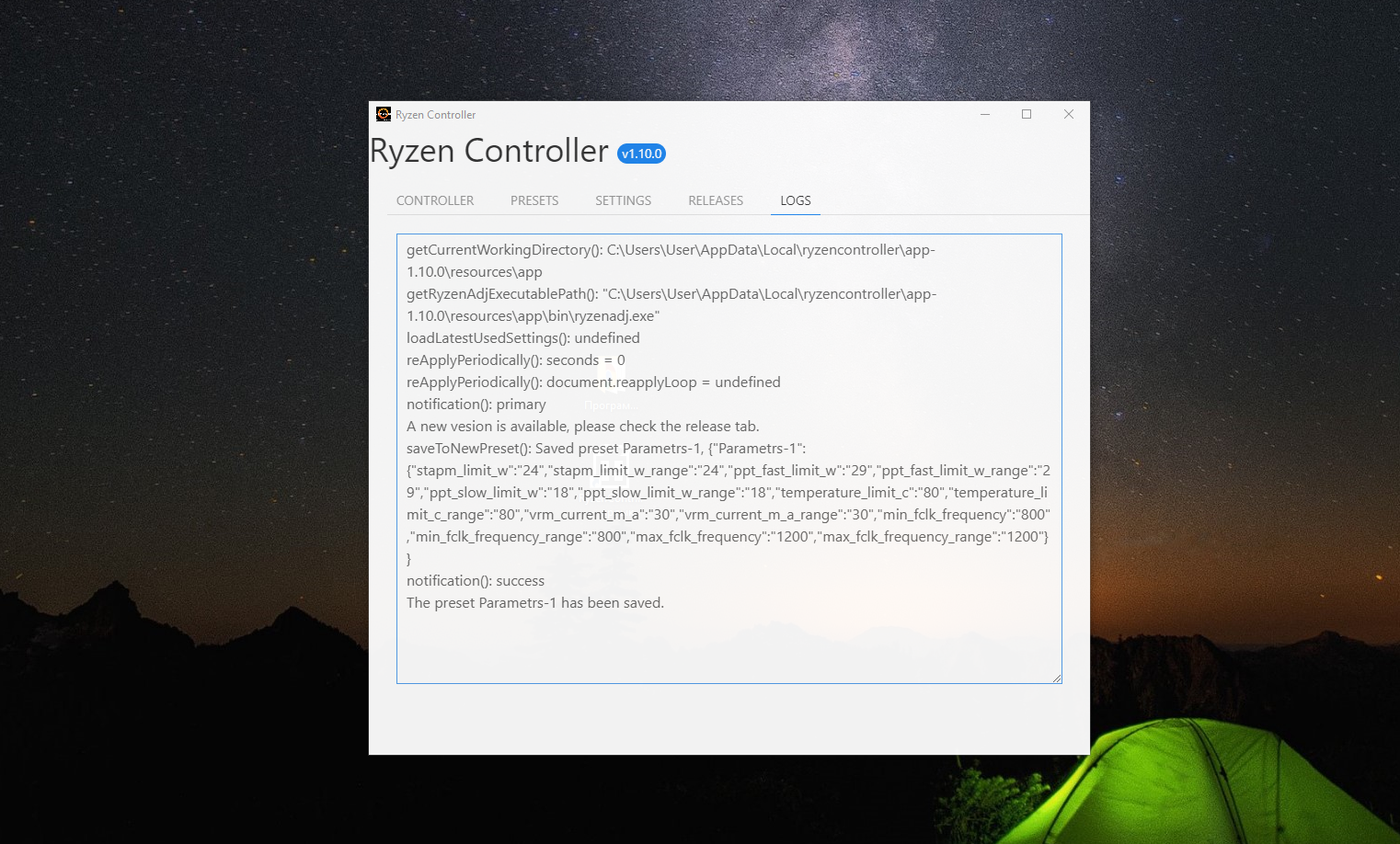
На вкладке Settings доступны такие настройки:
- Auto apply on launch – при включении этого параметра утилита использует последние используемые настройки;
- Minimize to tray – перемещаясь в трей, утилита остаётся активной при попытке закрыть её;
- Re-apply ryzenadj periodically – устанавливается возможность циклического применения настроек (время устанавливается ползунком либо цифрами в специальном поле ввода);
- Ryzenadj path – место расположения патча на жёстком диске.
Как пользоваться утилитой Ryzen Controller
Интерфейс программы интуитивно понятен. Предварительно необходимо изучить спецификации своего процессора. При необходимости рекомендуем установить ноутбук на подставку, снабжённую мощным вентилятором. Высокое тепловыделение может стать причиной снижения производительности процессора. Перед разгоном желательно заменить термопасту, очистить систему охлаждения от пыли. Например, для процессора AMD Ryzen 3 3200U максимально допустимая температура – 105°.
1. STAPM Limit
STAPM (Skin Temperature Aware Power Management) – настройка уровня потребляемой мощности, позволяющая снизить температуру до заданного предела. В процессе работы количество потребляемого электрического тока увеличивается. Часть его преобразуется в тепло, а это повышает температуру внутри корпуса ноутбука. Нужное значение параметра определяется опытным путем. Например, можно установить следующие значения:
- STAMP Limit – 35 Вт;
- PPT Fast Limit – 45 Вт;
- PPT Slow Limit – 40 Вт.
PPT Slow Limit – стартовая мощность потребляемая процессором. PPT Fast Limit – требуемая мощность для обеспечения высокой производительности процессора. Но при повышении температуры выше номинальной, установленной пунктом Temperature Limit, подаваемая мощность уменьшается до величины установленной STAMP Limit. Снижение до заданного параметра уменьшает тепловыделение. Температура снижается.
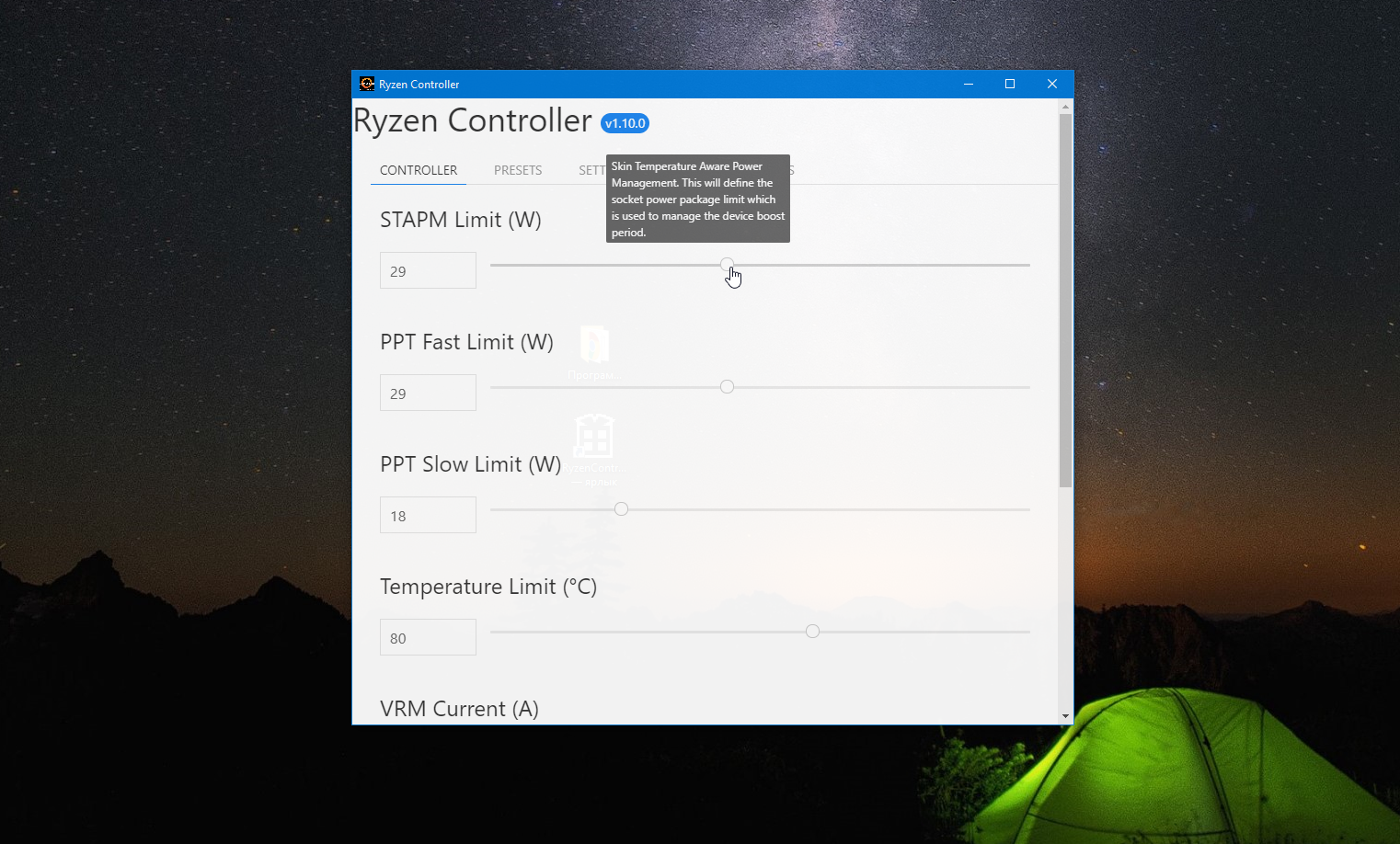
2. PPT Fast Limit
Параметр PPT Fast Limit регулирует уровень мощности, используемый для увеличения частоты процессора. Чем выше данное значение, тем больше нагрев процессора. Процессоры Ryzen имеют встроенную защиту от перегрева. Устанавливаются ограничения по напряжению, мощности и температуре. Нормальная работа обеспечивается соблюдением перечисленных лимитов. Допускается установка параметра в пределах от 5 Вт до 60 Вт.
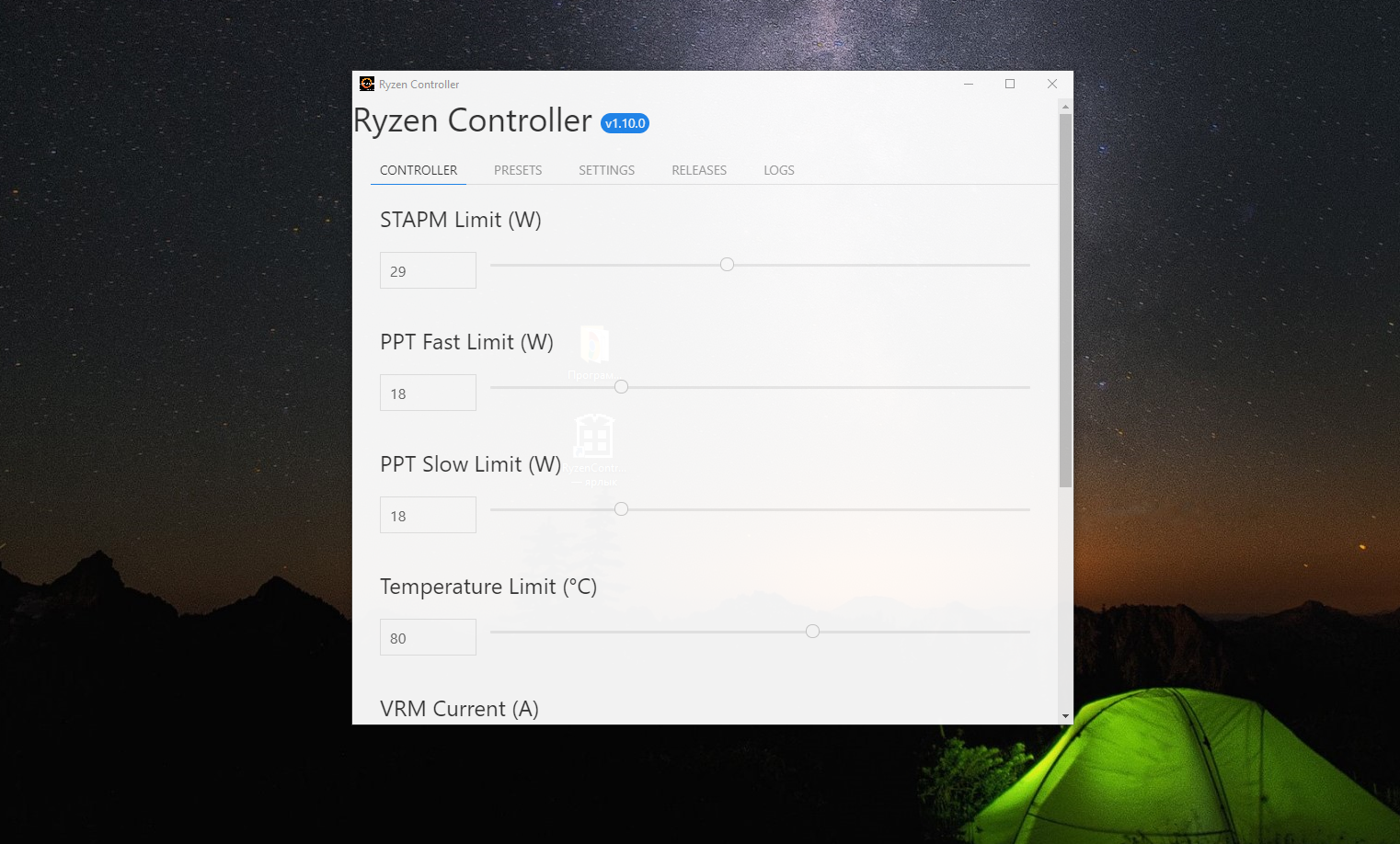
3. PPT Slow Limit
Параметр позволяет регулировать потребляемую процессором мощность при отключённом разгоне. Здесь важно установить безопасный для процессора параметр. Характеристика важна для игр. В результате отключения повышения частоты FPS снижается, а производительность, соответственно, уменьшается. Это может стать причиной фризов. Критично для онлайн-игр.
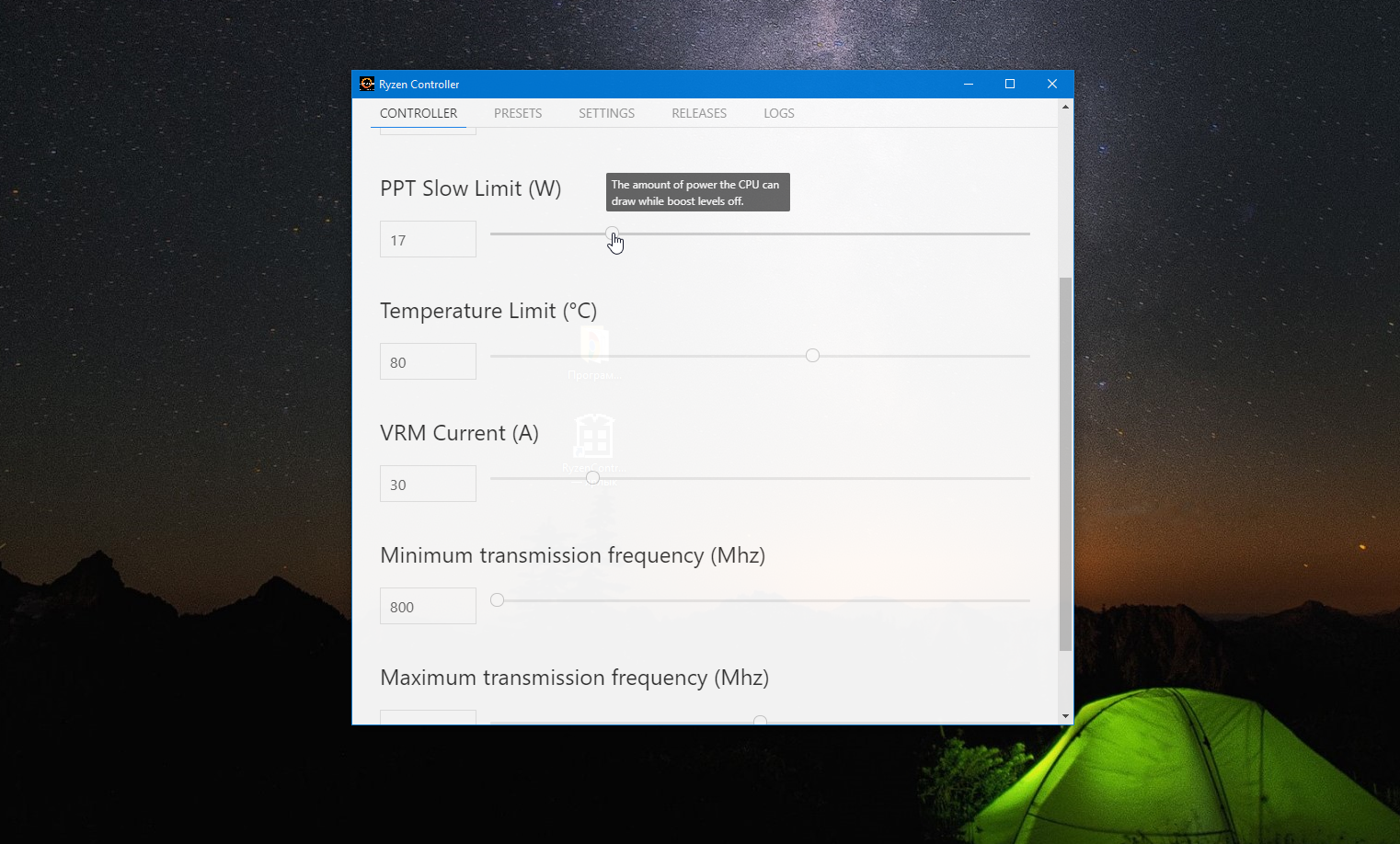
3. Temperature Limit
Параметр позволяет установить уровень максимально допустимой температуры процессора. При достижении указанной величины разгон отключается. Процессоры AMD снабжаются защитой от перегрева, автоматически снижают частоту. Однако, при использовании этой утилиты этого может и не произойти. Искусственное ограничение позволит избежать перегрева и, как следствие, выхода из строя процессора. Регулировка доступна в диапазоне от 50° C до 100° C.
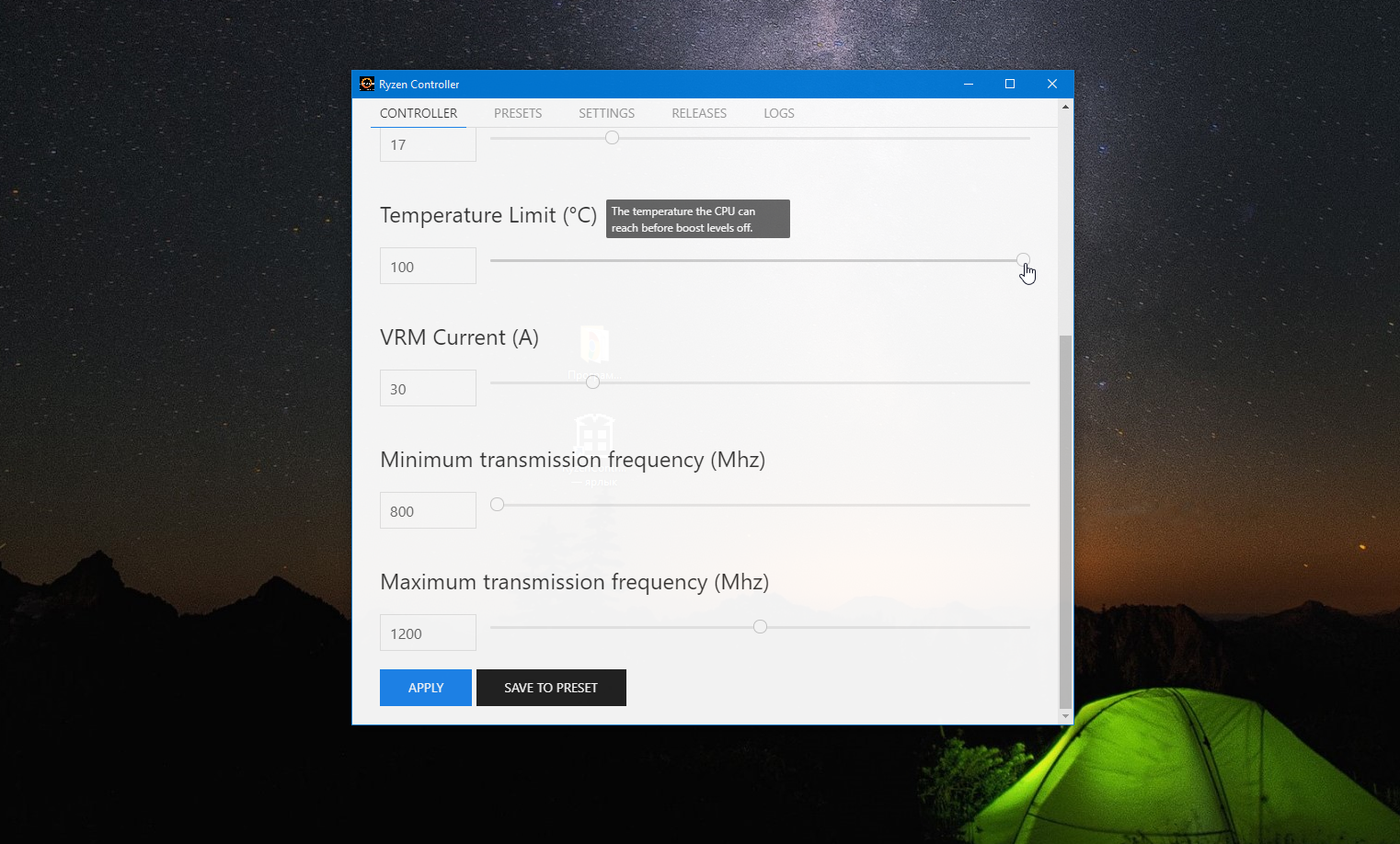
4. VRM Current
Материнские платы снабжают процессор питанием, имеющим несколько фаз. Величина силы тока влияет на производительность. Параметр VRM Current позволяет изменять силу максимально допустимого подаваемого тока. Для повышения частоты требуется, соответственно, и большее значение этого параметра. VRM Current регулируется в пределах от 20 А до 75 А.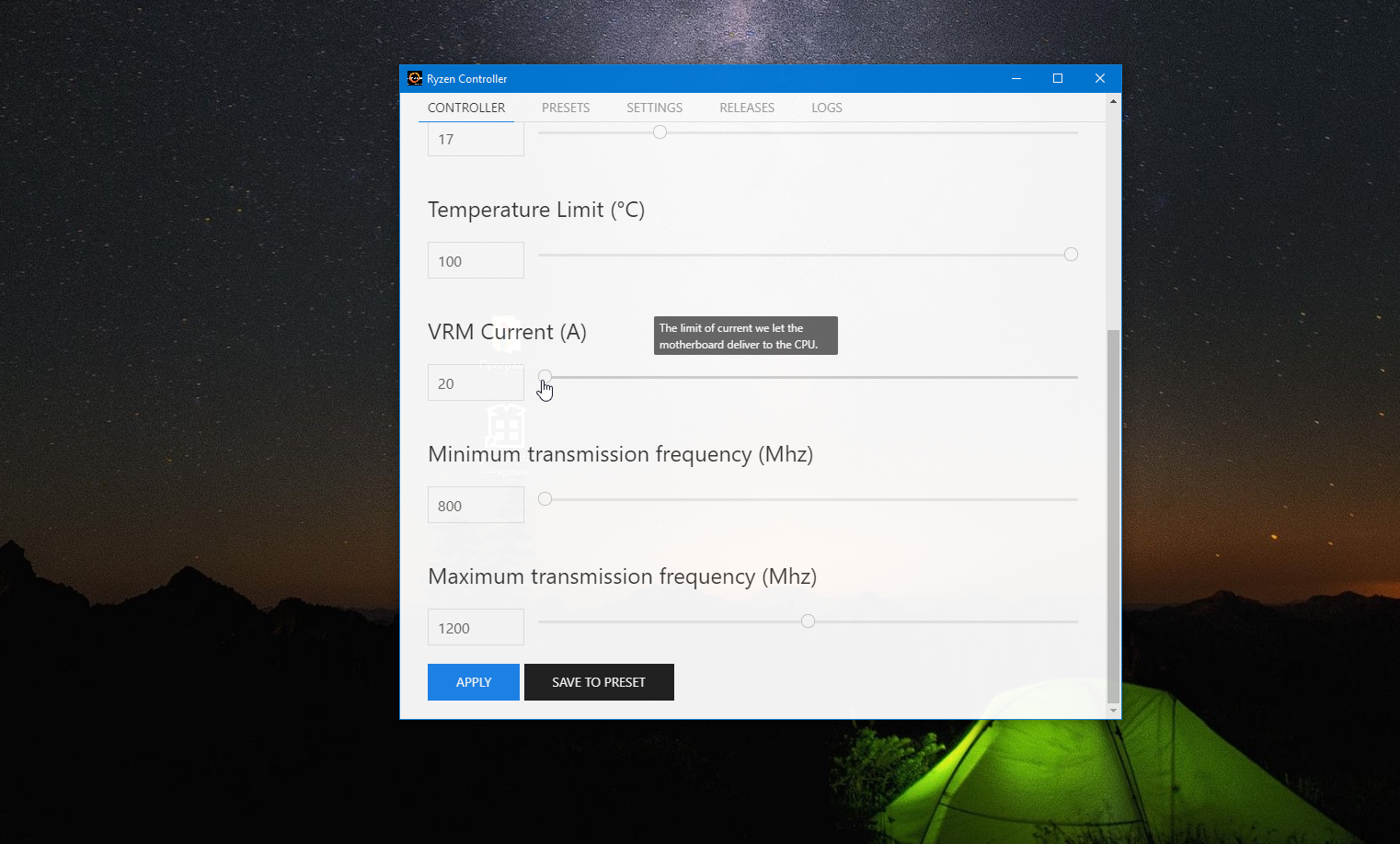
5. Настройка частоты
Программа Ryzen Controller имеет два ползунка, позволяющие регулировать максимальную и минимальную частоту процессора:
- Minimum transmission frequency (МГц);
- Maximum transmission frequency (МГц).
Оба параметра позволяют устанавливать значение в диапазоне 800-1600 МГц. При необходимости настройку балансировки нагрузки на отдельные ядра можно выполнить средствами Windows.
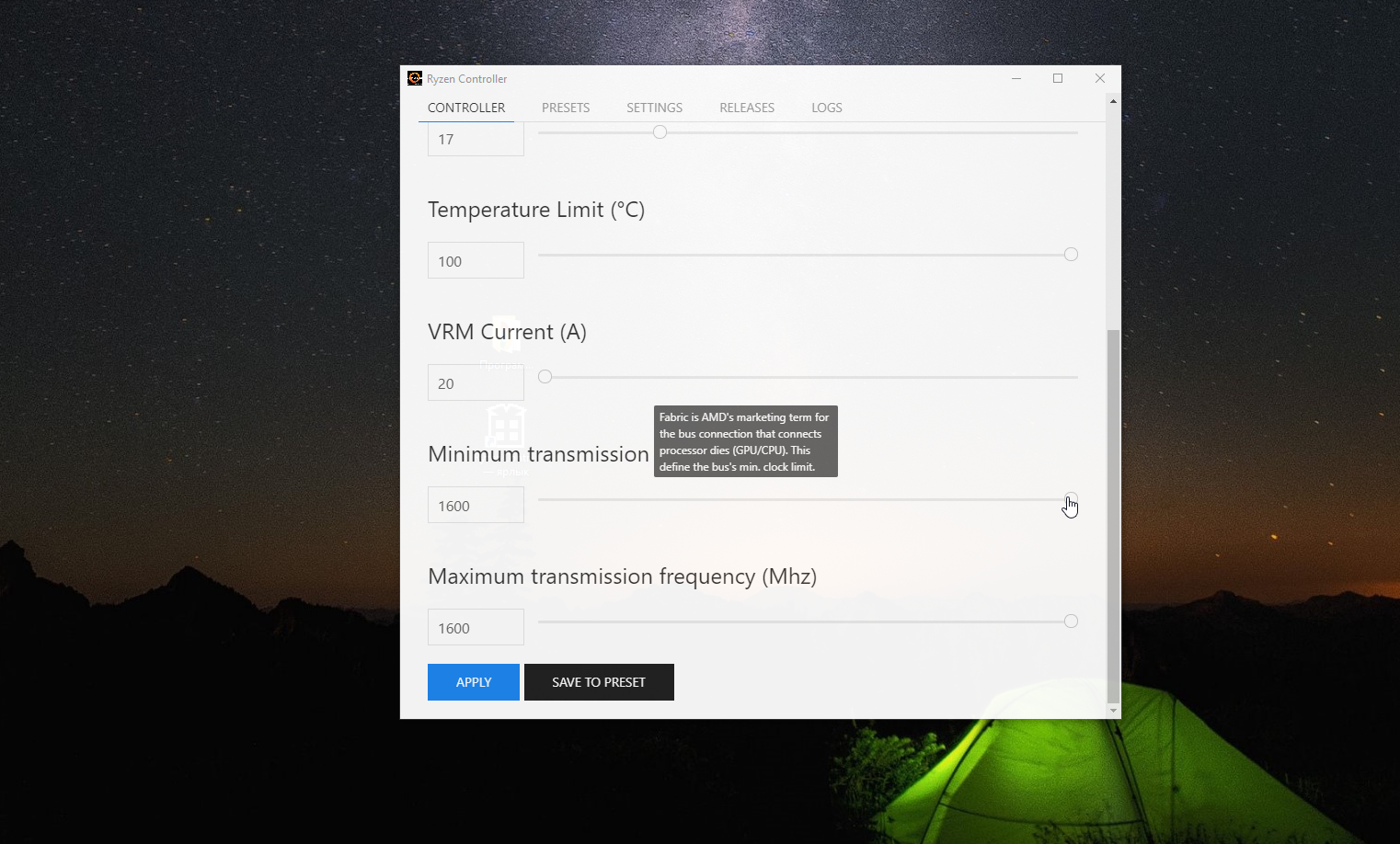
6. Сохранение настроек в профиль
Наша инструкция Ryzen Controller подходит к завершению. При желании вы можете сформировать комбинацию параметров и сохранить её в виде профиля чтобы загрузить такой профиль при необходимости. Для сохранения текущих параметров в виде профиля используется кнопка Save to Preset.
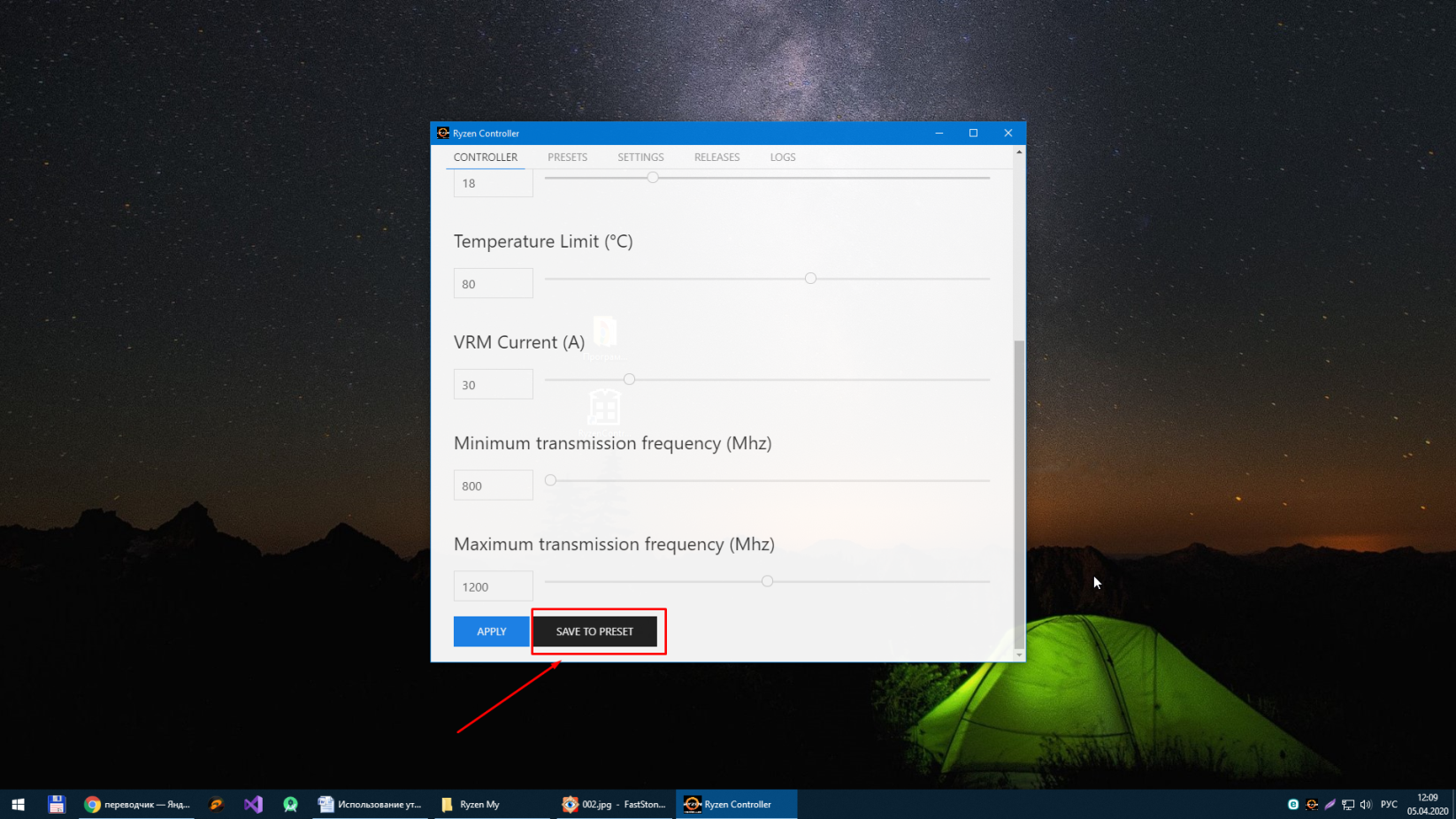
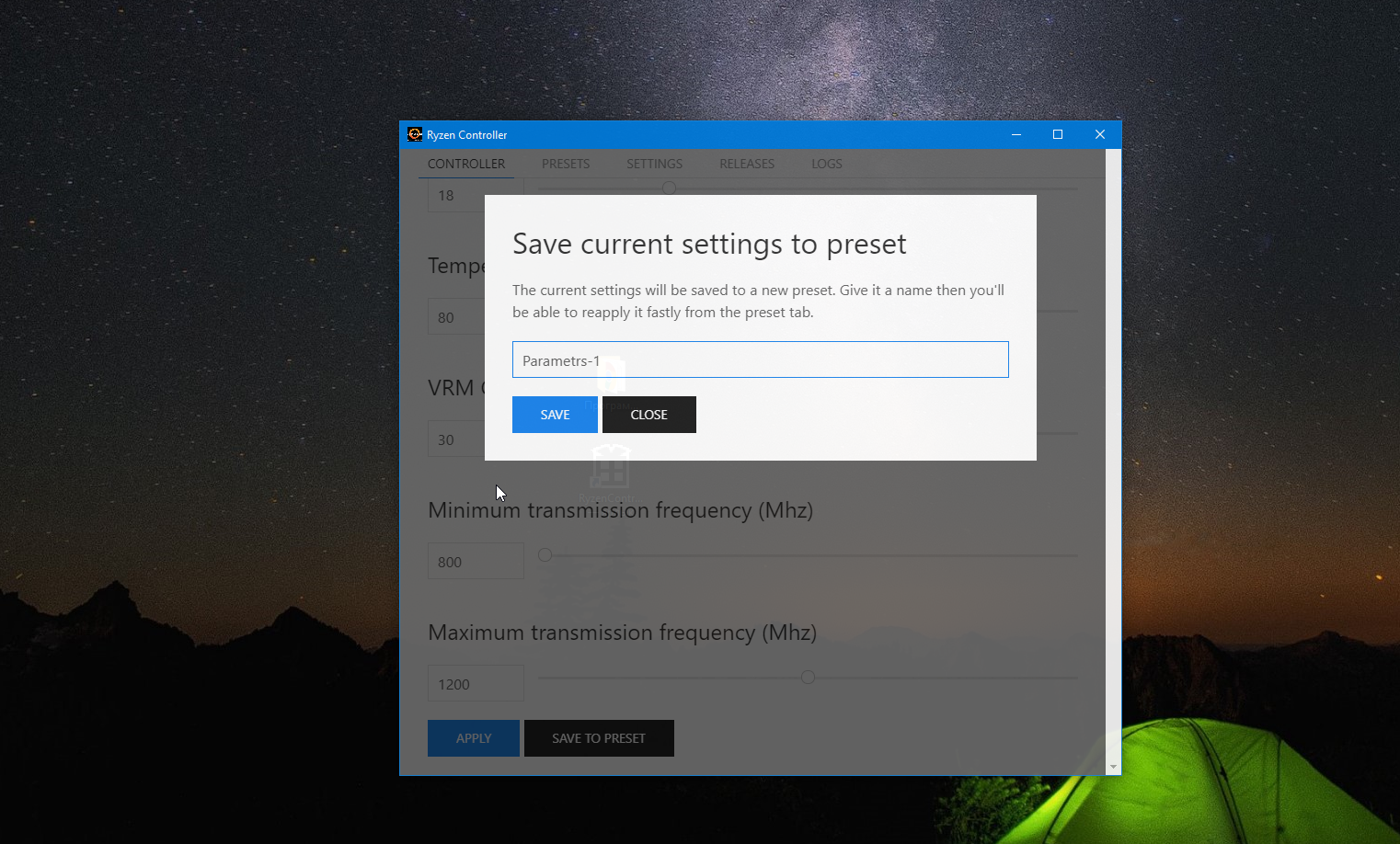
Список сохранённых профилей:
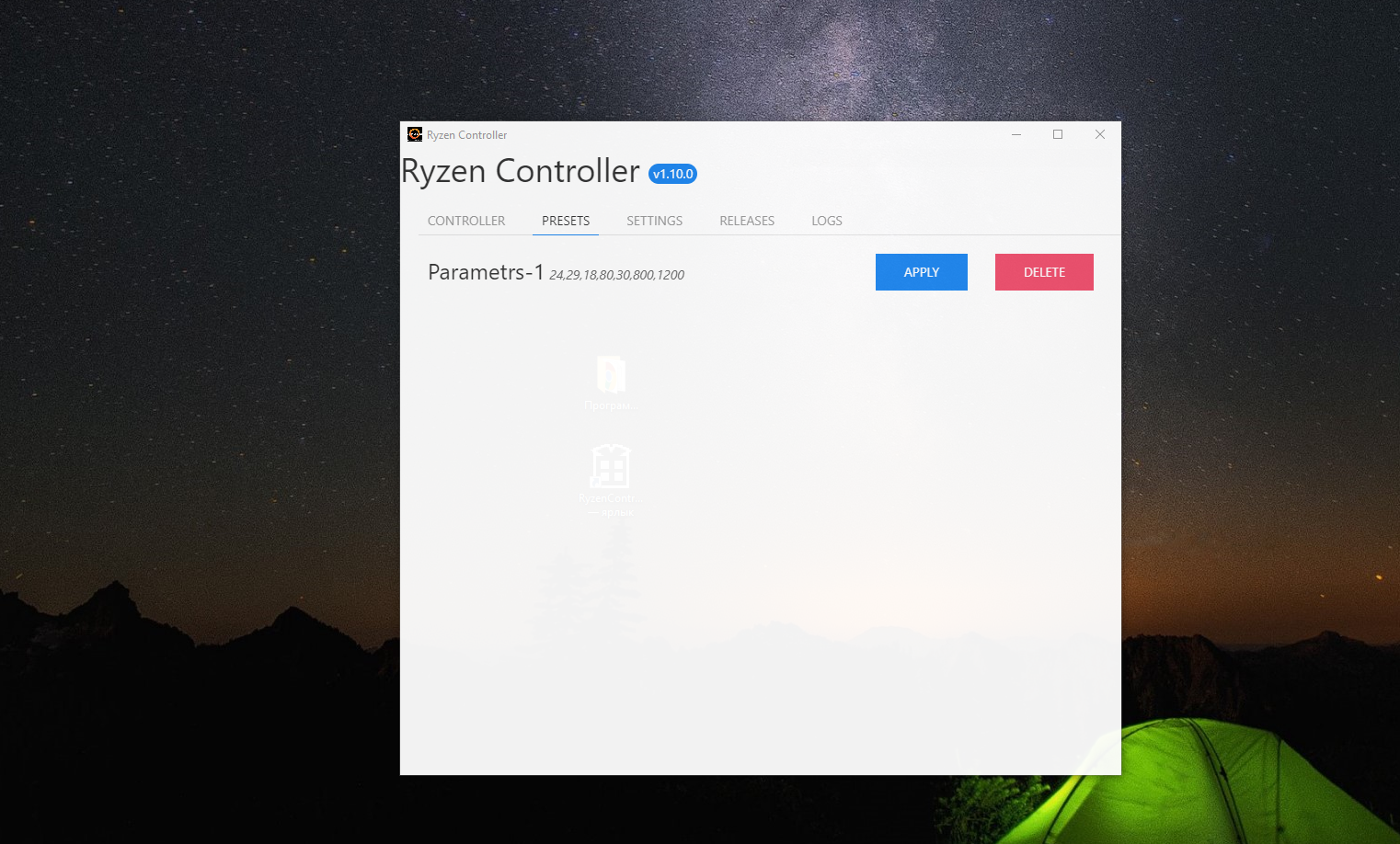
Выводы
Теперь вы знаете как пользоваться Ryzen Controller. В процессе настройки лимитов температуры и TDP с помощью утилиты Ryzen Controller температура процессора не должна подниматься более 85°. В многопоточном режиме разница между разогнанным процессором и неразогнанным составит в результате 18%. В однопоточном режиме – 10%. Увеличение лимитов позволит повысить производительность в играх также и при наличии дискретной видеокарты. При превышении установленных лимитов частота процессора автоматически снизится. Использование утилиты Ryzen Controller позволит увеличить производительность в процессе эксплуатации многих ресурсоёмких приложений (Autodesk 3Ds Max, Adobe Photoshop и др.).


 (4 оценок, среднее: 4,25 из 5)
(4 оценок, среднее: 4,25 из 5)
Подскажите, в чем может быть проблема — программа установилась, но при запуске окно утилиты не отображается. Прога видна на панели задач, в диспетчере но нет окна. Проц ryzen 5 4600h
Большое спасибо за инструкцию!!!
Такая же проблема, R5-2500u